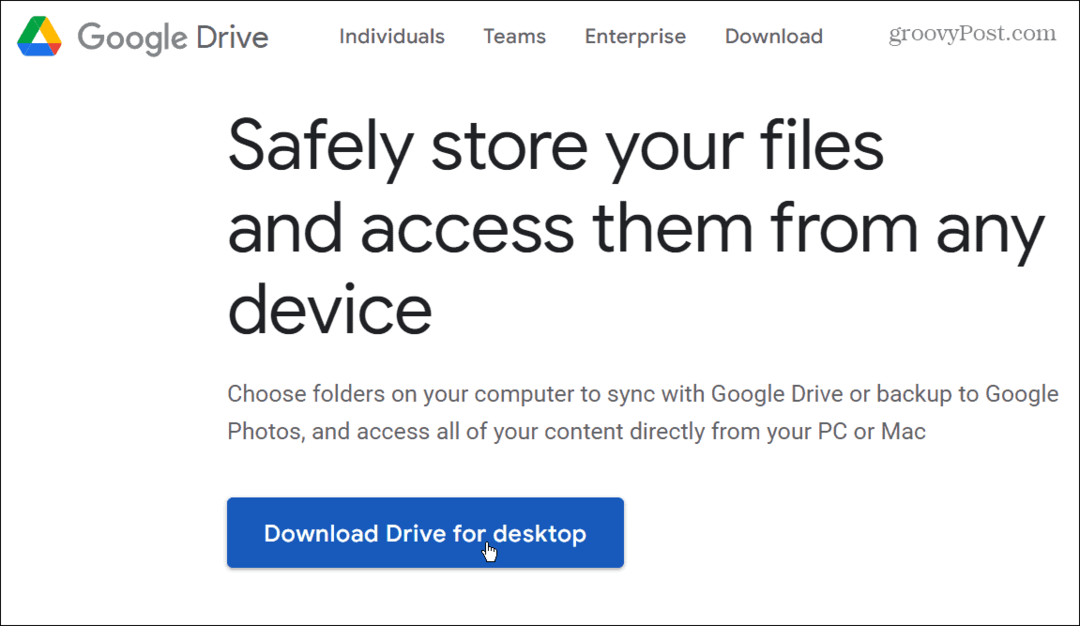Come impostare un indirizzo di risposta diverso per Gmail, Hotmail e Outlook
Microsoft Office Microsoft Outlook 2007 Gmail Google Outlook 2010 Hotmail / / March 19, 2020
Ultimo aggiornamento il
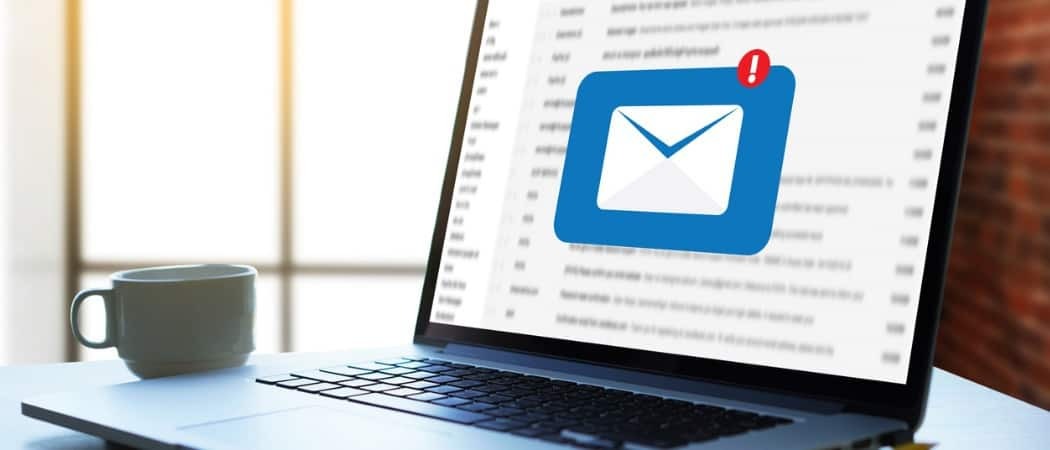
Hai mai ricevuto un'e-mail sul lavoro, quindi quando vai a rispondere ad essa, la "risposta" va a qualcun altro diverso dalla persona che ti ha inviato l'e-mail? Questo disordine mi è successo di recente. Ho risposto all'email del mio manager, che è stata invece inviata al suo assistente amministrativo. Si scopre, questa è una pratica molto comune in molti luoghi di lavoro utilizzando Microsoft Exchange Server, ma puoi farlo anche a casa. Diamo un'occhiata a come lucidare i nostri ego e impostare i nostri indirizzi email di risposta di tipo "segretario" utilizzando le app di posta elettronica più standard in circolazione.
Imposta Rispondi agli indirizzi
Nel caso in cui non l'avessi mai visto prima, ecco cosa fa. Quando si imposta un indirizzo e-mail di risposta, sembrerà comunque che tutte le e-mail provengano dal mittente originale. Il trucco è che quando le persone Clic rispondere, invece di rispedire il messaggio al mittente, va a diverso indirizzo designato.
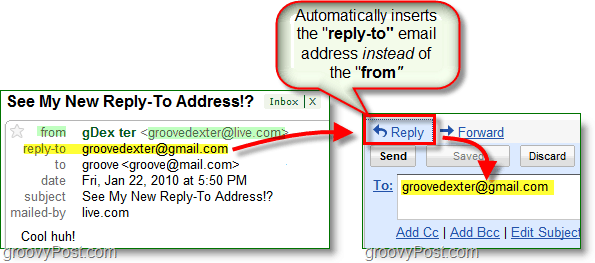
All'interno dell'infrastruttura di un server Exchange, la funzionalità per questo è molto maggiore, ma possiamo ancora coprire le basi senza uno. Di seguito vedremo come configurarlo utilizzando Gmail, Live / Hotmail e Outlook. Iniziamo.
Modifica l'e-mail di risposta per il tuo account Gmail e Google Apps
1. Accedi al tuo Gmailo Google Apps account e clicimpostazioni.
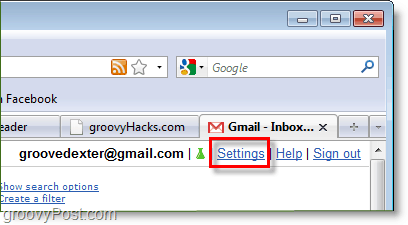
2. ClicConti e importazione poi Clicmodifica informazioni.
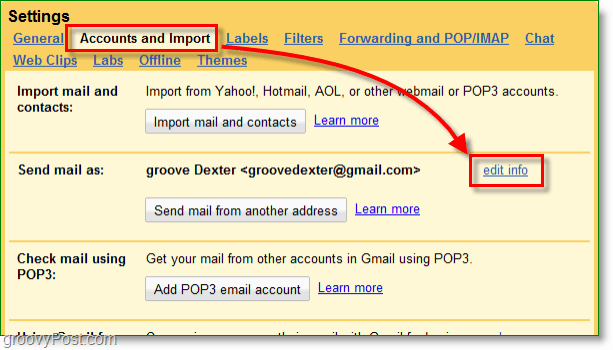
3. Nella finestra pop-up, ClicSpecificare un indirizzo di "risposta" diverso. Quindi nella casella visualizzata, digitare indirizzo e-mail dove desideri ricevere risposte per andare automaticamente. Clic Salvare le modifiche quando fatto.
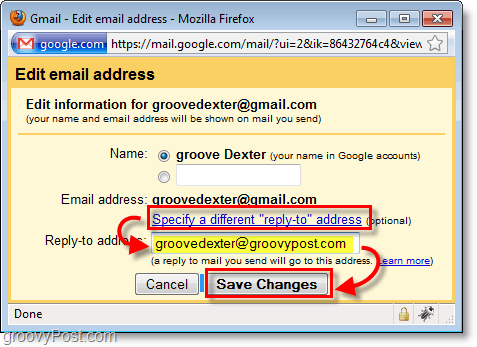
Questo è tutto per la posta di Google.
Cambia il tuo indirizzo di risposta per Microsoft Live e Hotmail
1. Accedi al tuo Account Hotmail o Windows Live e ClicOpzioni poi SelezionarePiù opzioni.
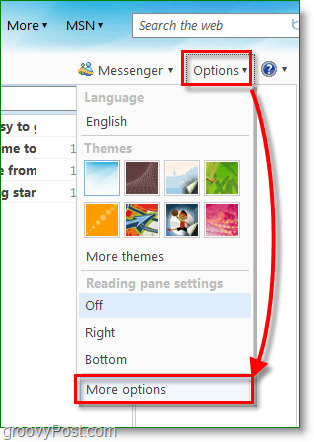
2. In Personalizza la tua posta ClicIndirizzo di risposta.
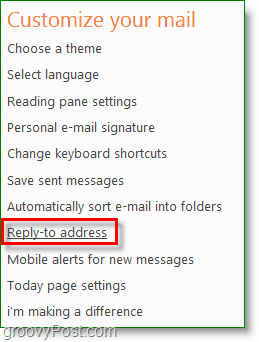
3. Dai un'occhiataAltro indirizzo, e genere nel diverso indirizzo e-mail dove si desidera che le risposte vengano inviate automaticamente. Non dimenticare di clicSalva!
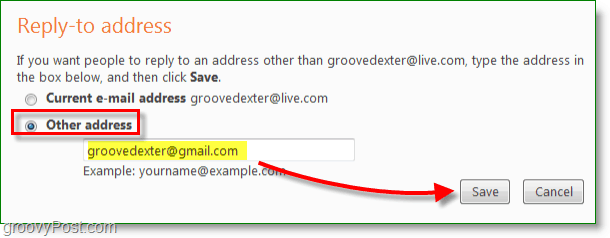
Questo riguarda Microsoft mail.
Modifica l'indirizzo di risposta in Microsoft Outlook 2010 e 2007
1. Nel Microsoft Outlook, Creare un' nuova email e ClicOpzioni, Risposte dirette a.
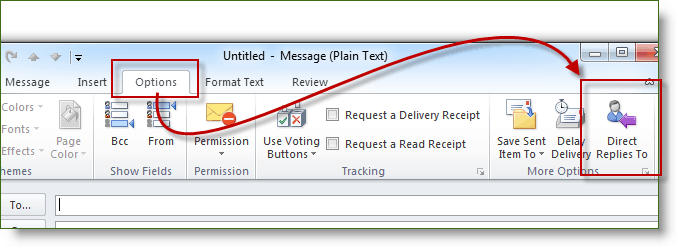
2. CheckBox Invia risposte a:e genere nel Indirizzo di risposta e ClicVicino.
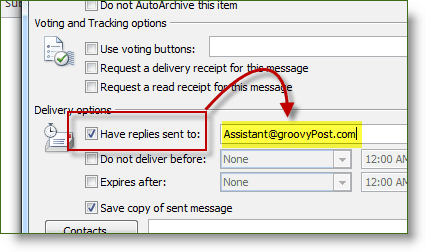
Sfortunatamente, solo Outlook 2007 e 2010 ti consentono di impostare l'indirizzo di risposta caso per caso, ma è ancora un trucco accattivante, indipendentemente dal client di posta elettronica / servizio che usi.